- Knowledge base
- Creazione di rapporti e dati
- Rapporti
- Creare rapporti personalizzati su singoli oggetti
Creare rapporti personalizzati su singoli oggetti
Ultimo aggiornamento: 19 novembre 2025
Disponibile con uno qualsiasi dei seguenti abbonamenti, tranne dove indicato:
-
Marketing Hub Professional, Enterprise
-
Sales Hub Professional, Enterprise
-
Service Hub Professional, Enterprise
-
Data Hub Professional, Enterprise
-
Commerce Hub Professional, Enterprise
Con un rapporto su un singolo oggetto, è possibile analizzare un oggetto, come i contatti, in relazione alle sue proprietà. Ad esempio, è possibile utilizzare un rapporto su un singolo oggetto per visualizzare la ripartizione dei contatti in base alla fase del ciclo di vita e al fatturato annuo.
I rapporti su un singolo oggetto possono essere creati per i seguenti oggetti:
- Chiamate
- Carrelli
- Contatti
- Aziende
- Conversazioni
- Oggetti personalizzati( soloEnterprise )
- Offerte
- Impegni
- Obiettivi
- Fatture
- Biglietti
- Contatti
- Voci di linea
- Riunioni
- Ordini
- Pagamenti
- Preventivi
- Iscrizione alle sequenze
- Abbonamenti
- Risposte ai sondaggi
- Compiti
- Utenti
Nota bene: il numero di report personalizzati che è possibile creare dipende dal proprio abbonamento. Per saperne di più sui limiti di abbonamento ai report, consultare il Catalogo dei prodotti e servizi di HubSpot.
Creare un report
È possibile creare un report da un modello, organizzato per area di business e tipo di dati, o da zero.
Libreria di modelli di report
I modelli di report di HubSpot consentono di monitorare facilmente le metriche chiave senza partire da zero. Sfogliate una libreria curata di report standard che coprono ogni aspetto, dalle prestazioni del sito web agli approfondimenti sulle vendite.
- Nel tuo account HubSpot, passa a Creazione di rapporti > Rapporti.
- Fare clic su Crea rapporto in alto a destra.
- Nel menu della barra laterale di sinistra, selezionare Libreria di report modello.
- Fare clic su Avanti.
- Utilizzare la barra di ricerca per trovare i modelli utilizzando la parola chiave dell'oggetto, ad esempio Contatti.
- Filtrare i modelli visualizzati facendo clic sui menu a discesa Origini dati e Visualizzazione.
- Selezionare il modello che si desidera utilizzare.
- Nella finestra di dialogo, esaminare il report. Se si desidera personalizzare ulteriormente la visualizzazione del report, fare clic su Personalizza. Per saperne di più sulla configurazione del report.
- Al termine, fare clic su Salva rapporto.
Rapporto generato dall'intelligenza artificiale
Utilizzare Breeze AI per generare report su singoli oggetti utilizzando i prompt nuovi e quelli esistenti.
- Nel tuo account HubSpot, passa a Creazione di rapporti > Rapporti.
- Fare clic su Crea rapporto in alto a destra.
- Nel menu della barra laterale sinistra, selezionare Rapporto generato dall'intelligenza artificiale.
- Nella casella di testo Descrivi il tuo report, digitare i dettagli quali gli oggetti, i filtri o le linee temporali che si desidera includere nel report Attribuzione. Ad esempio: "Quali contatti sono stati creati in base al titolo del contenuto?".
- In alternativa, nella sezione Prova a usare un prompt esistente, è possibile selezionare una scheda di prompt da incollare nella casella di testo precedente.
- Fare clic su Genera rapporto.
- Esaminare il rapporto. Se si desidera personalizzare ulteriormente la visualizzazione del report, fare clic su Personalizza. Per saperne di più sulla configurazione del report.
- Al termine, fare clic su Salva rapporto.
Creatore personalizzato di report a oggetto singolo
Il costruttore di report personalizzati Attribution offre flessibilità e personalizzazione. È possibile analizzare più fonti di dati o set di dati in tutto HubSpot, compresi i dati degli oggetti e degli eventi.
- Nel tuo account HubSpot, passa a Creazione di rapporti > Rapporti.
- Fare clic su Crea report in alto a destra.
- Nel menu della barra laterale sinistra, fare clic su Rapporto su un singolo oggetto.
- Fare clic su Avanti.
- In Quale origine dati si desidera creare il rapporto?, selezionare un'origine dati.
- Fare clic su Avanti.
- Per saperne di più sulla configurazione del report, vedere di seguito.
Configurazione del report
Nella barra laterale sinistra, configurare il report in uno dei seguenti modi:
- Nella barra laterale sinistra, fare clic su Aggiungi [tipo di oggetto] Proprietà per sfogliare e selezionare le proprietà su cui si desidera creare il report.
- Dopo aver selezionato le proprietà, nel pannello di sinistra trascinare e rilasciare le proprietà per riordinare le colonne nella tabella a destra.
- Per rimuovere una proprietà, fare clic sulla x accanto al suo nome.
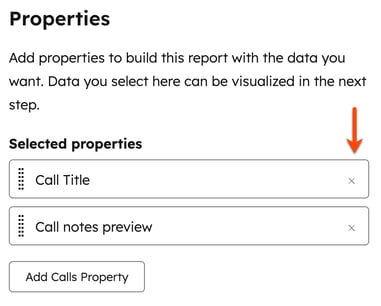
- Nella parte superiore della pagina, aggiungere filtri per la proprietà data e l'intervallo di date, nonché filtri più avanzati.

- Fare clic sulla scheda Visualizzazione per personalizzare l'aspetto del report.
- Nel pannello di sinistra, selezionare un tipo di grafico. Le opzioni disponibili dipendono dal tipo di oggetto selezionato.
Nota bene: per il tipo di grafico a tabella riassuntiva, c'è un limite di 500 risultati nei report a oggetto singolo.
-
- Nella sezione Configura grafico, trascinare e rilasciare le proprietà nella sezione Visualizzazione per aggiungerle al grafico. È necessario selezionare una proprietà data o una proprietà che fornisca un conteggio specifico per tracciare i dati.
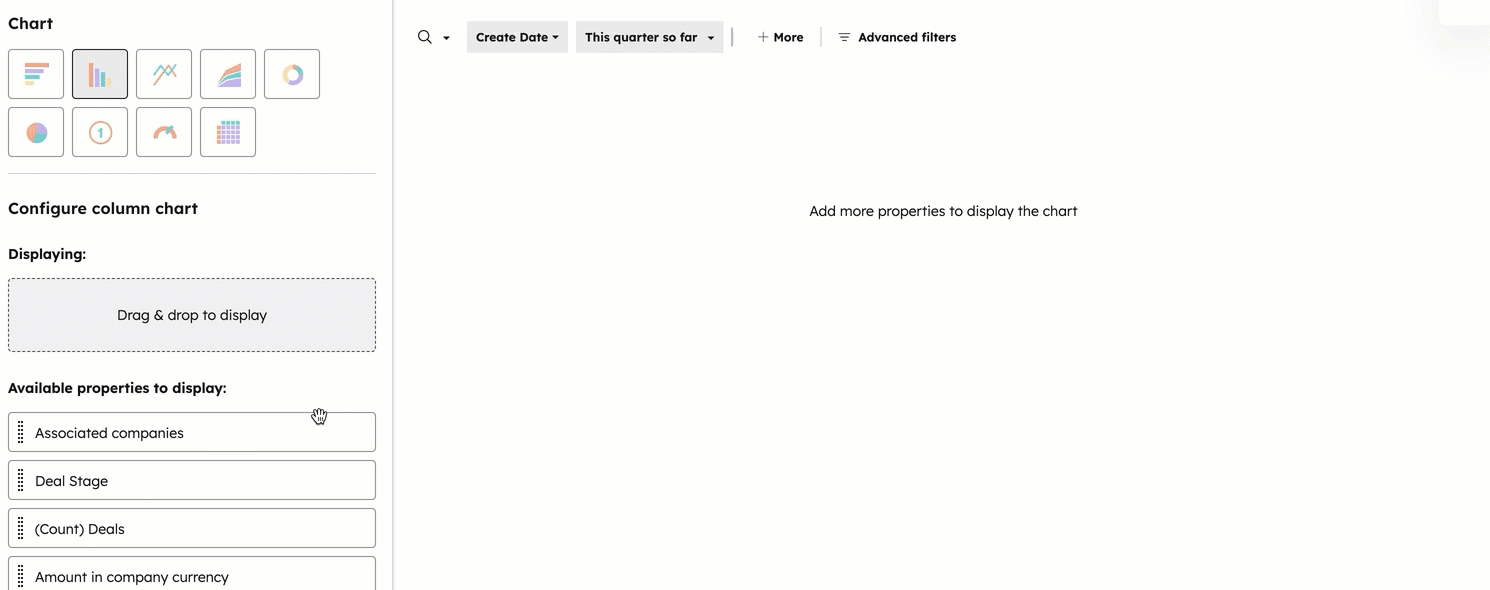
- Se si è selezionato un grafico a linee o ad area con una proprietà data come misura del report, è possibile confrontare il set di dati corrente con un obiettivo o un periodo di tempo precedente. In alto a destra, fare clic sul menu a discesa Opzioni di visualizzazione.
- Per confrontare i dati con un obiettivo numerico statico per ogni mese, selezionare Includi obiettivo mensile e inserire l'obiettivo mensile nel campo Obiettivo .
- Per confrontare i dati con gli obiettivi impostati esistenti relativi ai dati del report, selezionare Includi obiettivo [misurazione].
- Per confrontare i dati con un periodo precedente, fare clic sul menu a discesa Confronto e selezionare l'intervallo di date con cui si desidera confrontare i dati attuali. Le opzioni visualizzate dipendono dai filtri di proprietà della data impostati.
Nota bene: per creare un report sugli obiettivi nell'account HubSpot, l'utente che crea il report deve avere una sede
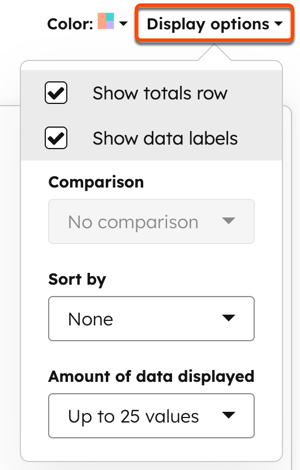
-
- Se si sta eseguendo un report sulle transazioni, si hanno più valute nell'account e si è selezionata la proprietà Importo in valuta dell'azienda, la proprietà Importo chiuso in valuta dell'azienda o la proprietà Importo previsto in valuta dell'azienda , gli importi appariranno nella valuta dell'azienda per impostazione predefinita. Fare clic sul menu a discesa Valuta per convertire gli importi in un'altra valuta.
-
- Per ricevere un file con i dati del report, fare clic su Esporta in alto a destra. Nella finestra di dialogo, selezionare il tipo di file e fare clic su Esporta.
Nota bene: l'esportazione includerà solo le proprietà aggiunte alla sezione Proprietà selezionate della scheda Dati.
-
- Una volta terminato il report, fare clic su Salva report per aggiungerlo all'elenco dei report salvati.
Gestione dei report di un singolo oggetto
Dopo aver creato il rapporto su un singolo oggetto, è possibile visualizzare una panoramica del rapporto.
- Nel tuo account HubSpot, passa a Creazione di rapporti > Rapporti.
- Fare clic sul nome di un rapporto a oggetto singolo.
- Nella parte inferiore del visualizzatore di rapporti:
- Nella scheda Dati riassunti , visualizzare un riepilogo dei KPI di alto livello del report.
- Nella scheda Set di dati non riassunti, visualizzare i dati non aggregati del report.
